無線LANは有線でのインターネット接続に比べて、セキュリティ面で脆弱だ。
でも、今は、無線LANスポットがたくさんある。
じゃあ、安全に無線LANを使うにはどうしたらいいか?
無線LANを安全に使うために、暗号化の設定を確認しよう
旅先などで、無線LAN接続するときは暗号方式を確認して、「セキュリティの種類」が「WPA2-PSK(WPA2-パーソナル)」、「暗号化の種類」が「AES」になっていることを確認しよう。
無線LANの暗号化設定の確認の仕方
1、インターネット接続中に、下の図の丸印のところのアイコンをダブルクリック。
又は、スタートメニューからプログラム→「ワイヤレス ネットワーク接続」をクリック。
又は、コントロールパネルから、インターネット接続をダブルクリックし、「ワイヤレス ネットワーク接続」アイコンをダブルクリック。
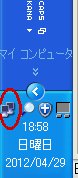
2、「プロパティ」をクリック。
3「ワイヤレス ネットワーク」のタブをクリック。
4、「優先ネットワーク」から接続している親機を選び、「プロパティ」をクリック。
5、「セキュリティの種類」が「WPA2-PSK(WPA2-パーソナル)」、「暗号化の種類」が「AES」になっているかを確認。
*「WPA2-PSK(AES)」を使えない場合は、次善の策として「WPA-PSK(AES)」を設定。
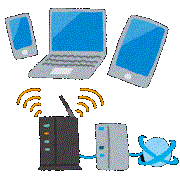


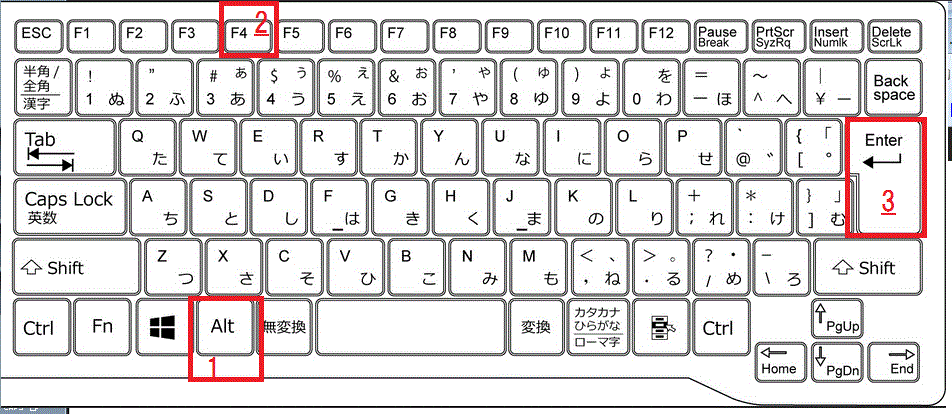
コメント